傲游浏览器放大网页的教程
时间:2023-06-19 15:01:58作者:极光下载站人气:0
傲游浏览器是一款很经典的网页浏览软件,为用户带来了全新网页浏览体验,让用户享受到不错的上网速度,总之傲游浏览器中丰富实用的功能可以为用户带来不错的体验,当用户在使用傲游浏览器来浏览网页时,发现其中的网页大小不是让人很满意,就可以根据自己的需求来进行更改,但是有用户不知道怎么来更改,便问到傲游浏览器如何放大网页的问题,这个问题其实很好解决,用户直接在软件的设置窗口中找到外观选项卡,接着在显示出来的功能选项中,选择其中的缩放网页选项来进行设置即可,方法简单易懂,因此有需要的用户可以来看看下方小编的经验分享,希望用户能够喜欢。
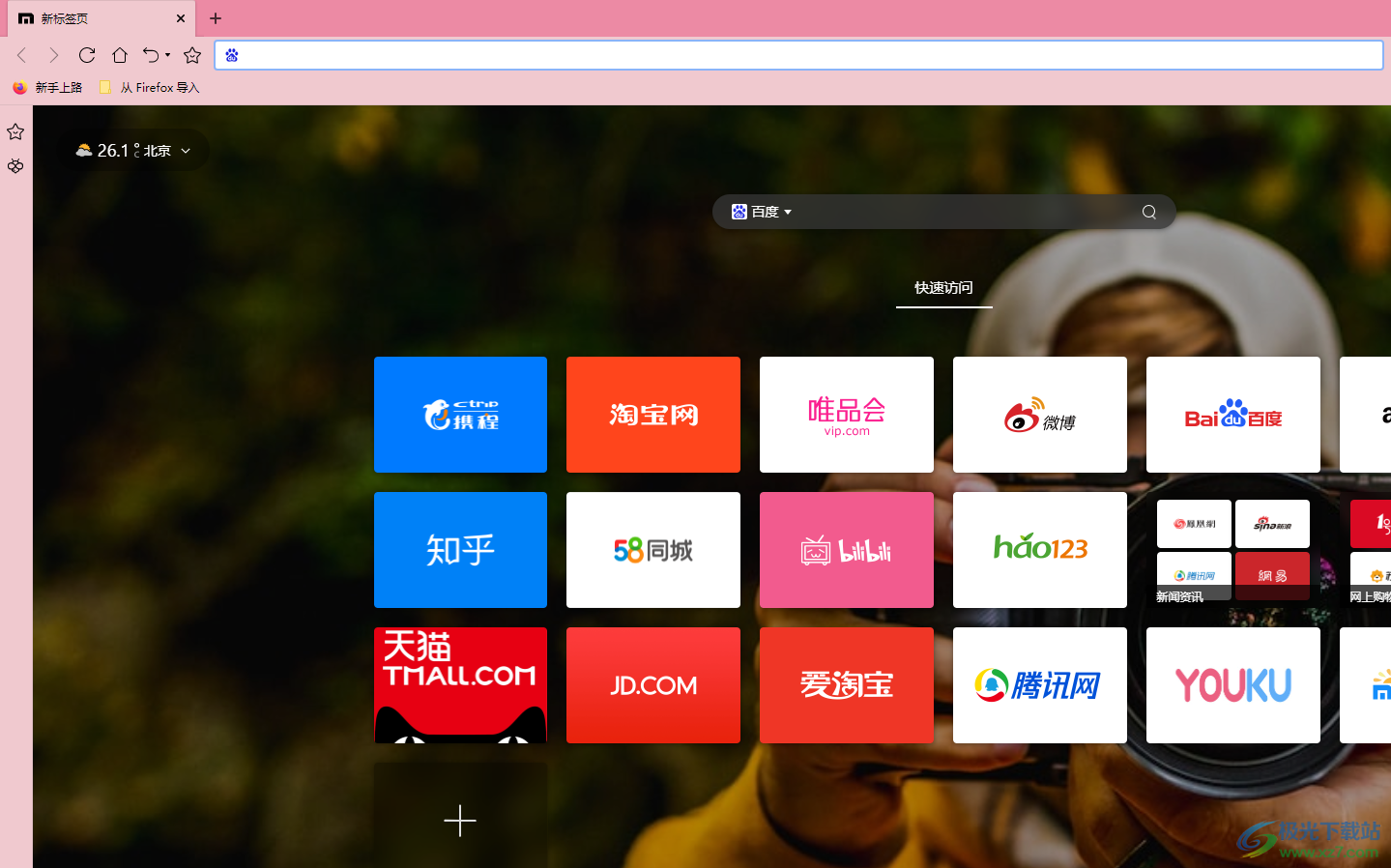
方法步骤
1.用户在电脑桌面上双击打开傲游浏览器软件,并来到主页上点击其中的三横图标
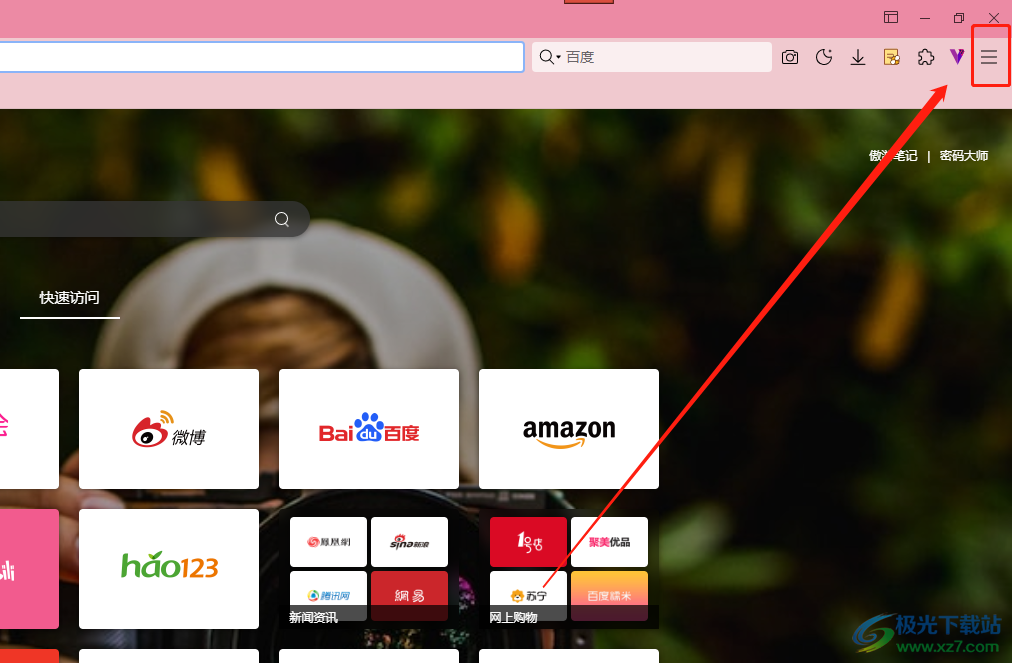
2.将会弹出下拉菜单,用户点击底部的设置选项,将会打开设置窗口
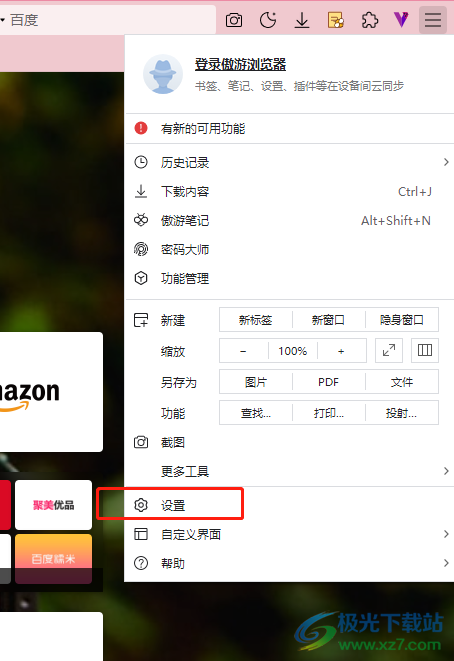
3.用户在设置窗口中,需要将左侧的选项卡切换到外观选项卡上来进行设置
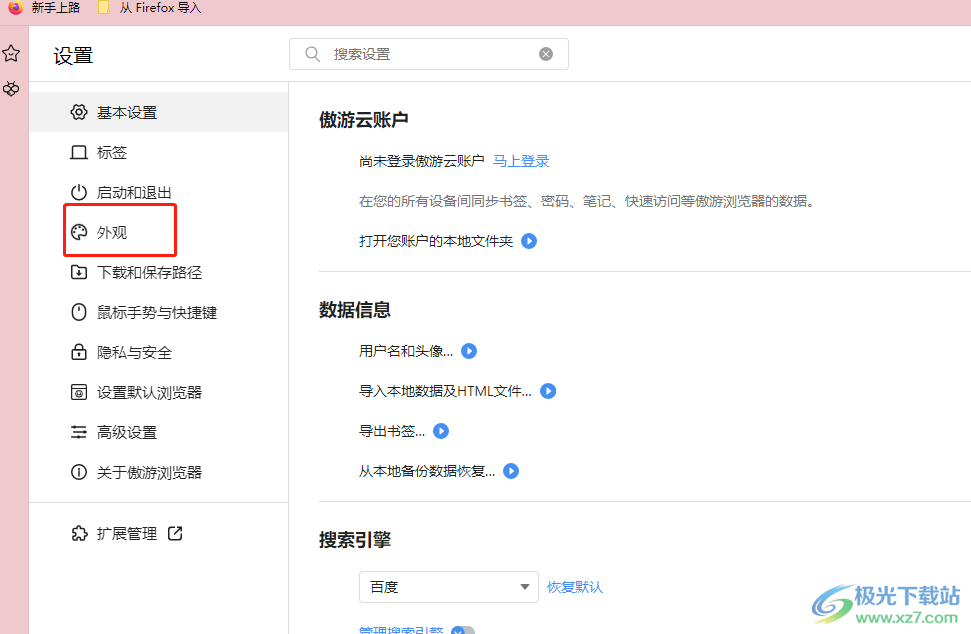
4.接着在显示出来的功能选项中,用户找到缩放网页板块并点击下拉箭头
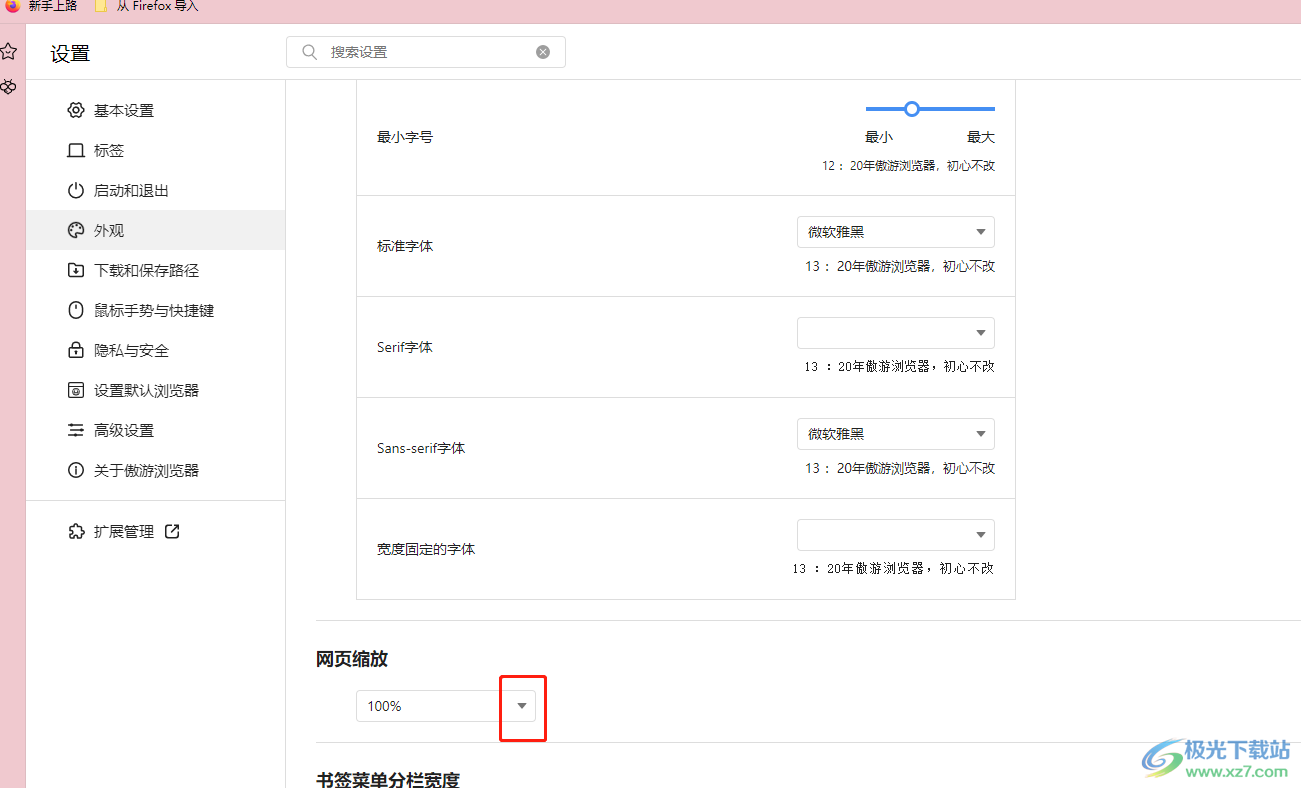
5.这时就可以看到展示出来的各种比例大小,用户直接按照自己的需求来进行设置即可
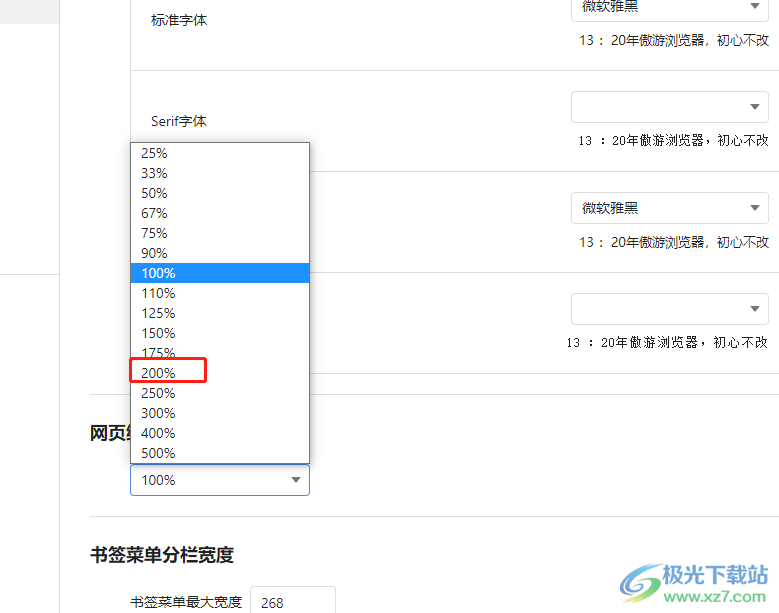
6.小编以200%的网页比例为例,点击后会发现网页的比例大小发生了变化,如图所示
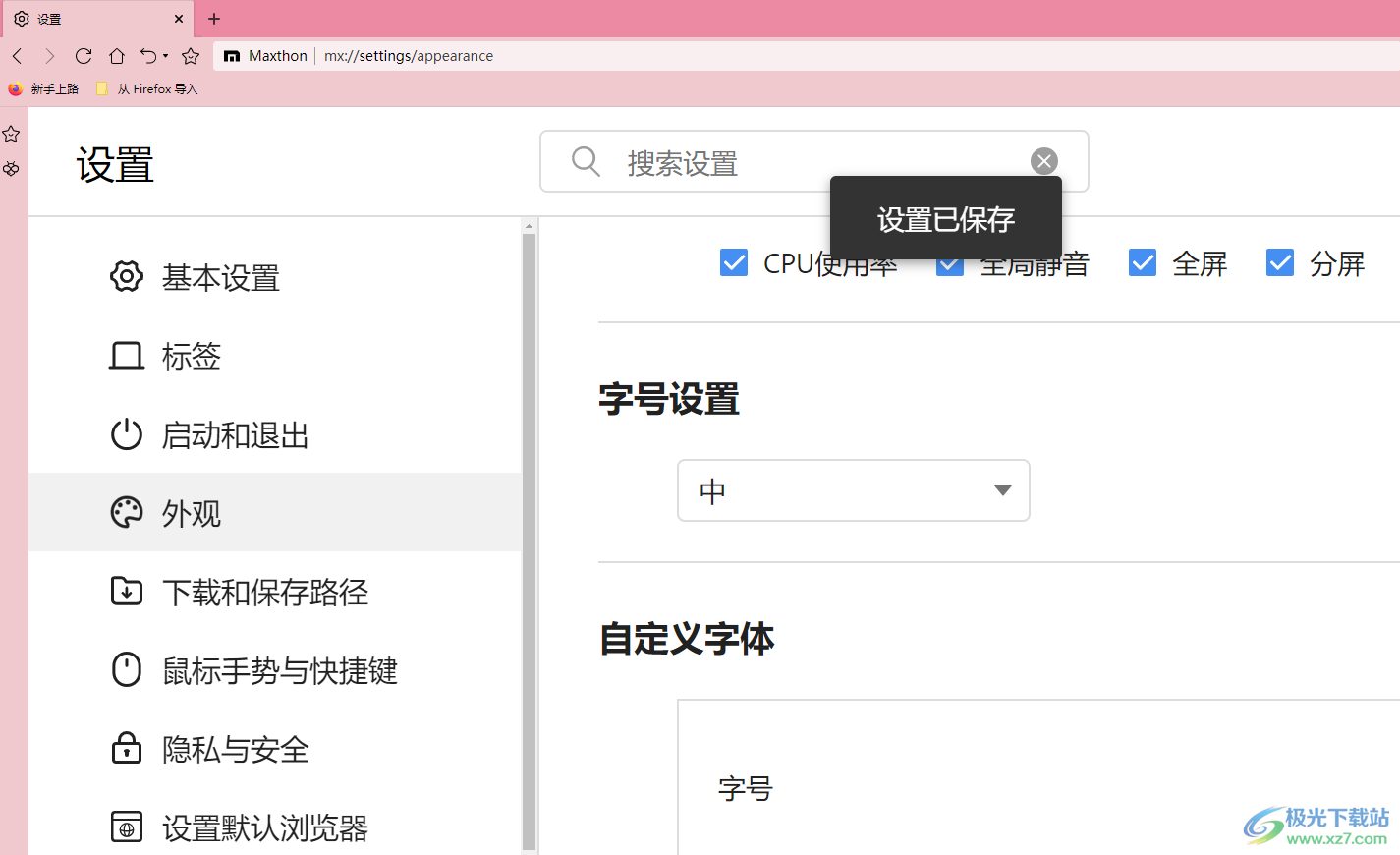
用户在使用傲游浏览器软件时,可以根据自己的需求来设置相关的功能和模式,例如用户提出的上述问题,用户直接进入到设置窗口中找到外观选项卡,接着找到其中的缩放网页选项来进行设置即可,详细的操作过程小编已经整理出来了,感兴趣的用户可以跟着教程操作起来。


网友评论